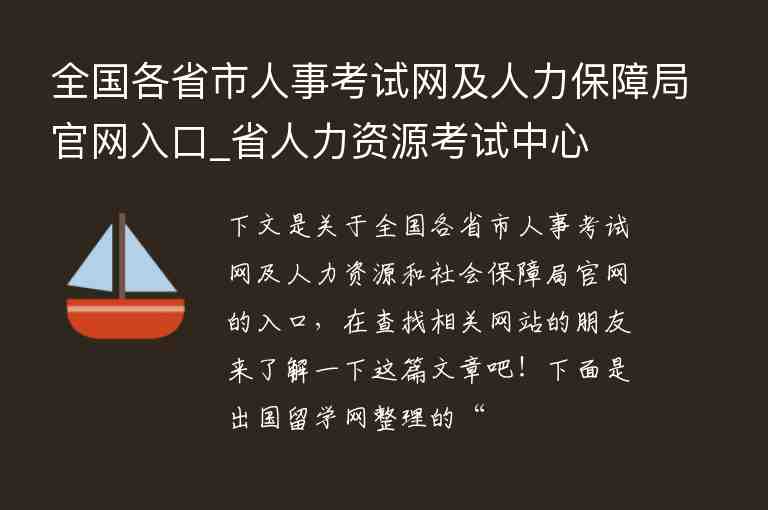BCGControlBar(“业务组件库ControlBar”)是一个MFC 扩展库,允许您使用完全可自定义的选项(功能区、可自定义工具栏、菜单等)和一组专业设计来创建丰富的Microsoft Office 和Microsoft Visual Studio 应用程序。应用程序GUI 控件,例如图表、日历、网格、编辑器、甘特图等。 BCGControlBar 库拥有超过500 个经过充分设计、测试和记录良好的MFC 扩展类。我们的组件可以轻松集成到您的应用程序中,并为您节省数百个开发和调试时间。
单击“了解更多”安全下载BCGControlBar Pro for MFC v30.5
请在源代码中进行以下更改: 1. 将BGCCBPro 目录添加到INCLUDE 路径中; 2. 将以下包含内容添加到stdafx.h 文件中:
#include 'BCGCBProInc.h' 3. 从CBCGPWinApp 派生您的应用程序类:
类CMyApp: 公共CBCGPWinApp4。在应用程序类构造函数中指定应用程序常规选项:
视觉主题(“皮肤”),视觉主题(“皮肤”)。默认情况下,该框架将使用本机Windows 主题,但您可以切换到预定义的视觉主题或创建自己的主题。例如,如果您希望启用Office 2010 风格的蓝色主题,请添加以下代码:SetVisualTheme(BCGP_VISUAL_THEME_OFFICE_2010_BLUE);
工具栏选项,工具栏选项。 (如果您想使用MS Office 风格的功能区栏,请跳过此步骤)要启用工具栏/菜单自定义,请在字符串资源中添加一个新项目ID_VIEW_CUSTOMIZE,并将以下代码添加到应用程序构造函数中: CBCGPToolbarOptionstoolbarOptions;toolbarOptions.m_nViewToolbarsMenuEntryID=ID_VIEW_TOOLBAR; //将替换为工具栏menutoolbarOptions.m_nCustomizeCommandID=ID_VIEW_CUSTOMIZE; //您不需要将项目添加到任何工具栏/menustoolbarOptions.m_strCustomizeCommandLabel=_T('Customize. ');设置工具栏选项(工具栏选项);5。确保在应用程序InitInstance() 中调用CBCGPWinApp:InitInstance() 和AfxOleInit()。 6. 接下来,您需要定义应用程序数据在注册表中的保存位置。为此,请在CMyApp : InitInstance 中指定注册表项(建议的代码位置位于LoadStdProfileSettings 之后):
LoadStdProfileSettings();SetRegistryBase(_T('设置'));7.将mainframe.h 和mainframe.cpp 文件中的CMDIFrameWnd 更改为CBCGPMDIFrameWnd(对于SDI 应用程序,将CFrameWnd 更改为CBCGPFrameWnd)。 8. 将CMDIChildWnd 更改为CBCGPMDIChildWnd(仅限MDI 应用程序)。 9. 将CToolbar 更改为CBCGPToolBar 并将嵌入式菜单栏对象添加到CMainFrame 类中:
CBCGPMenuBar m_wndMenuBar; //新建菜单栏CBCGPToolBar m_wndToolBar; //应用程序工具栏10.在CMainFrame:OnCreate() 方法中,添加以下行以启用菜单栏功能:
//创建菜单栏(替换标准菜单):if(!m_wndMenuBar.Create(this)){TRACE0('创建菜单栏失败\n');return-1; //创建失败}m_wndMenuBar.SetBarStyle(m_wndMenuBar.GetBarStyle() | CBRS_TOOLTIPS | CBRS_FLYBY | CBRS_SIZE_DYNAMIC);11.要启用菜单栏停靠,请添加以下代码:
m_wndMenuBar.EnableDocking (CBRS_ALIGN_ANY);DockControlBar(m_wndMenuBar);重要提示:您可以在应用程序中使用任意数量的CBCGPToolBar 工具栏,所有工具栏图像将自动合并为一张位图图像,但只能使用一个CBCGPMenuBar 对象。
要启用用户定义的工具: 1. 添加新的菜单项:ID_TOOLS_ENTRY,它将自动替换为实际的工具列表。 2. 将以下项目添加到STRING 资源:
ID_TOOL1 '激活用户定义工具\n用户工具'ID_TOOL2 '激活用户定义工具\n用户工具'.ID_TOOLx '激活用户定义工具\n用户工具'3.调用应用程序的InitInstance():
启用用户工具(ID_TOOLS_ENTRY,ID_TOOL1,ID_TOOLx);4。新的“工具”页面将添加到自定义对话框中。